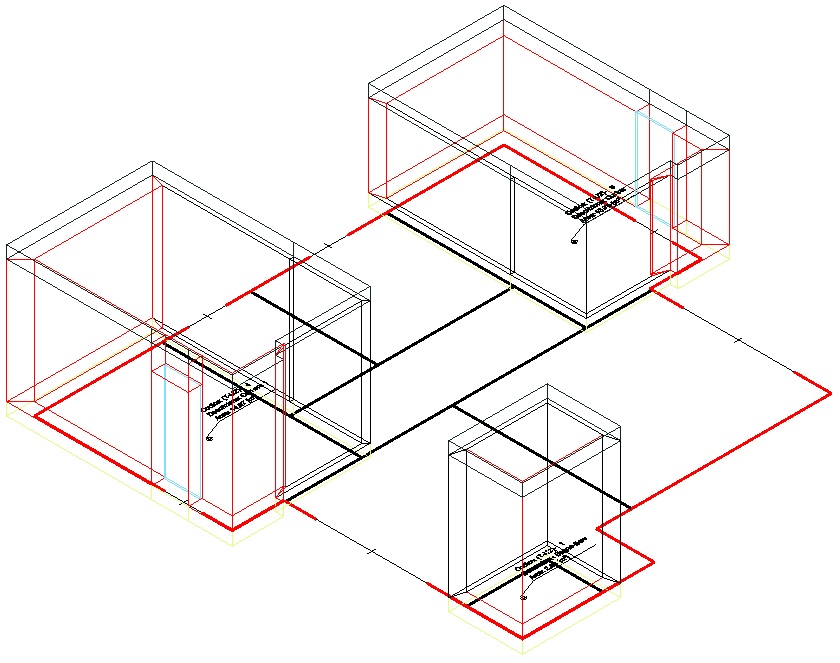|
APE - Online DRAW - Guida in linea |
Inserisci Ambiente
Icona: 
Comando: DROOM
COSA FA: Inserimento simbolo ambiente - Definisce gli spazi per il calcolo
PROCEDURA
Ogni area delimitata da un poligono è riconosciuta dal programma solo dopo aver inserito un simbolo mediante all'interno della stessa. L'entità Ambiente definisce una serie di informazioni, quali ad esempio l'appartenenza ad una zona impiantistica nonchè le pareti scambianti.
'individuazione degli ambienti avviene mediante l'inserimento del tag nell'area chiusa e la definizione dei parametri impostati nella barra laterale e mostrati solo a comando attivo (vedi figura sottostante).
 I dati
da impostare sono i seguenti:
I dati
da impostare sono i seguenti:
• Precodice: è formato dal codice del piano unito al codice e numero dell’unità immobiliare. Questo valore non è modificabile nella barra laterale al momento del disegno e nemmeno in fase di editing dell’ambiente una volta che è stato inserito (Dati Estesi)
• Progressivo: nel campo Progressivo si visualizza la numerazione dell'ambiente che si sta per inserire. Nell'esempio della figura di lato è visualizzato il numero 9 quindi l'ambiente che si sta per inserire sarà contraddistinto dal codice T-U2-9. Il campo Progressivo viene incrementato di una unità ad ogni click d’inserimento degli ambienti ma può essere modificato dall’utente in qualsiasi momento sovrascrivendo il valore proposto dal programma e premendo <Invio> per conferma del dato
• Denominazione: rappresenta la Descrizione dell’ambiente. È possibile digitare un nuovo nome oppure selezionarlo dal menu a tendina. È possibile inoltre aggiungere nuove descrizioni a tale tabella selezionando l’opzione Aggiungi in Progetto e inserendo la descrizione nella maschera che il programma attiverà. In questo modo le descrizioni inserite saranno disponibili per futuri progetti (vedi immagine sottostante);
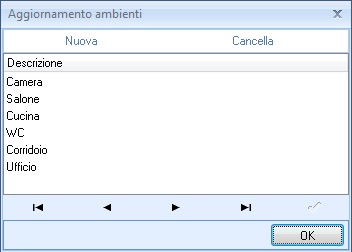
• Piano: mostra il piano corrente al momento dell'inserimento. Pertanto l'ambiente apparterrà al piano mostrato in questo campo. A comando attivo il piano può essere cambiato ed il programma mostrerà l'input delle pareti del piano scelto.
• E' Sottotetto: attivare il check in corrispondenza di questo campo se l'ambiente che si sta inserendo è caratterizzato da una copertura a falda di cui si è eseguito o si dovrà eseguire l'input. Il tetto dell'ambiente può riguardare o meno l'intero piano. Qualora tutti gli ambienti del piano siano sottotetto, basta attivare il relativo check nella maschera Elenco Piani che comunque ha precedenza nel senso che se sul piano è attivo check e sull'ambiente non lo è, il programma comunque estenderà le pareti dell'ambiente alla ricerca di un tetto (se non lo trova le pareti saranno altissime).
• Altezza Fissa - Altezza Netta [m]: Attivare il check e digitare il valore nel relativo campo [m] solo se l'altezza dell'ambiente è diversa da quella impostata in Elenco dei piani. Quando si inserisce un'altezza di ambiente superiore a quella del piano il programma crea l'input delle pareti (unifilare) ai piani superiori attraversati dall'ambiente stesso. Tale input deve essere utilizzato (non bisogna assolutamente reinserire tale pareti in quanto le inserisce già il programma) qualora ai piani superiori ci siano altri ambienti confinanti con quello in esame. Nei piani superiori non bisogna introdurre alcun simbolo ambiente nel poligono tracciato in automatico dal programma. Pertanto, qualora nell'input ci siamo ambienti che attra versano più piani si consiglia di efefttuarne l'input competo prima di effettuare l'input dele pareti ai piani successivi (vedi esempi Elenco Piani). L'altezza netta imposta può anche essere minore di quella del piano di appartenenza dell'ambiente. In tal caso è possibile inserire un ambiente "sovrapposto" a quello base la cui altezza sarà data dalla differenza dell'altezza di piano e quella dell'ambiente principale (quello a cui si è imposto un'altezza inferiore del piano). Pe eseguire l'input dell'ambiente sovrapposto basta non imporre alcuna altezza e Delta Quota in quanto il programma posiziona la'mbiente in automatico. Ovviamente la pianta dell'ambiente sovrapposto è perfettamente uguale a quella dell'ambiente principale e non può essere in alcun modo modificata.
• Altezza Fissa - Delta Quota[m]: Il valore qui inserito può essere sia negativo che positivo. Il programma trasla rigidamente il solaio del solo ambiente della quantità qui indicata. ATTENZIONE: se il valore è negativo l'input dell'ambiente (unifilare delle pareti) potrebbe essere ripetuto (dipende dal valore) nel piano sottostante a quello di inserimento dell'ambiente e questo è da evitare in quanto le pareti potrebbero facilmente non essere allineati e l'input che ne deriverebbe sarebbe di difficile interpretazione da parte del programma (errore nella lettura delle frontiere non chè delle volumetrie degli ambienti in oggetto). Pertanto si consiglia vivamente di gestire una situazione del genere con l'inseriemmtno di solai sfalsati (vedi esempi elenco piani)
• Zona: visualizza l'elenco delle zone realizzate nella maschesa Unità Immobiliari- Elenco Zone. Prima di inserire ogni ambiente si seleziona la zona a cui appartiene in modo che, durante la fase di lettura del disegno tutte le caratteristiche presenti nella zona vengano assegnate al locale. Se l'elenco è vuoto o non presenta la zona da inserire, selezionare l'opzione Aggiungi in progetto per accedere all’archivio delle zone impiantistiche.
• Struttura pavimento: Selezionare la tipologia di struttura da assegnare al pavimento dell’ambiente. È possibile selezionare da questo elenco, anche l’opzione Dal piano; facendo tale scelta si assegna come struttura quella che è stata indicata al piano corrente nell’elenco piani
•Struttura soffitto : Selezionare la tipologia di struttura da assegnare al soffitto dell’ambiente. È possibile selezionare da questo elenco, anche l’opzione Dal piano; facendo tale scelta si assegna come struttura quella che è stata indicata al piano corrente nell’elenco piani
• Esposizione pavimento: Assegnare l’esposizione al pavimento. Dall’elenco è possibile selezionare l’esposizione dal relativo archivio oppure selezionare le opzioni Dal piano o Calcolata. Con la prima si assegna all’ambiente l’esposizione assegnata al piano corrente nell’elenco piani mentre con la seconda si lascia al programma la possibilità di rilevare in automatico l’esposizione
• Esposizione soffitto: Assegnare l’esposizione al soffitto. Valgono le stesse considerazioni fatte per l’esposizione dei pavimenti
Una volta impostati i dati nella barra laterale è possibile inserire l’ambiente: fare click con il tasto sinistro del mouse nell’area individuata. Il programma calcolerà così l’area dell’ambiente stesso, mostrerà l’etichetta in cui sono riportati i dati che si è scelto di mostrare (personalizzazione dell’etichetta ambienti, vedi l’Archivio etichette programma) e genererà il modello tridimensionale dell'ambiente.
La figura sottostante mostra un input parziale degli ambienti di un piano. Come si può notare una volta inseriti i tags degli ambienti il programma ne genera automaticamente il modello tridimensionale.